Kuinka muuttaa DNS-tietueita?
Jos haluat muokata verkkotunnuksen DNS-tietueita, kirjaudu sisään My Zone:en ja napsauta haluamaasi verkkotunnuksen nimeä Palvelujen yleiskatsaus -sivulla.
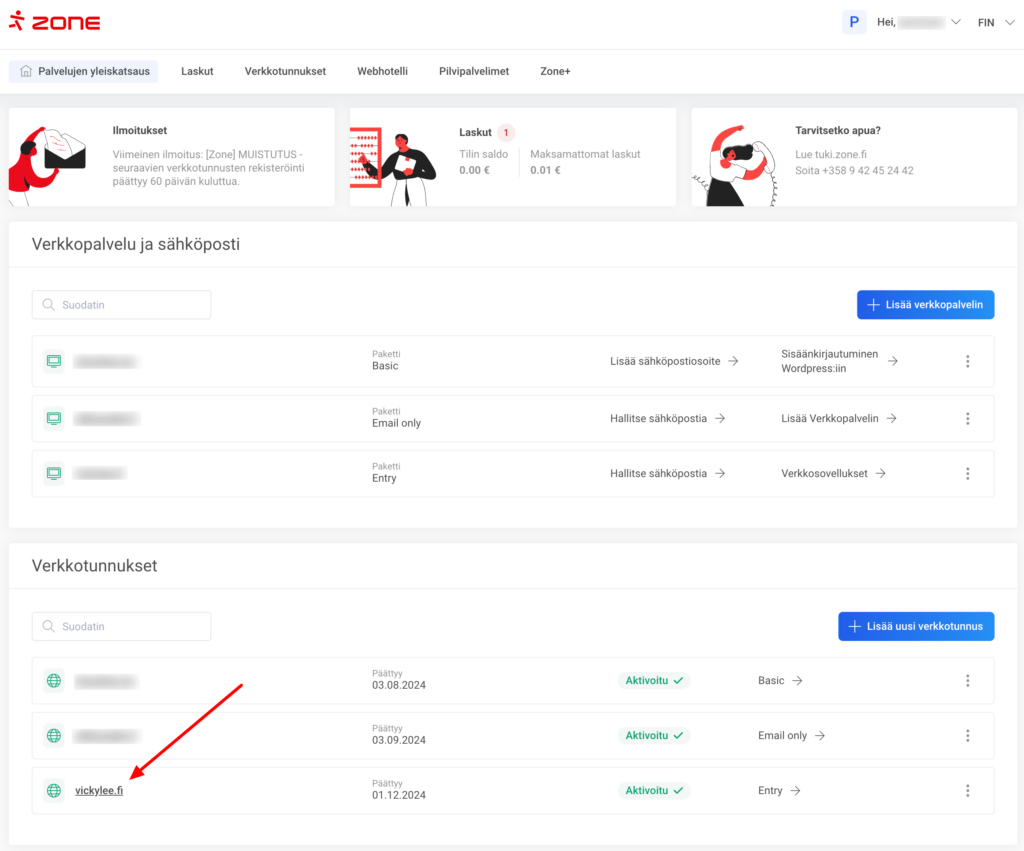
Seuraavalla sivulla valitse DNS-tietueet menusta vasemmalla tai napsauta linkkiä oikealla.
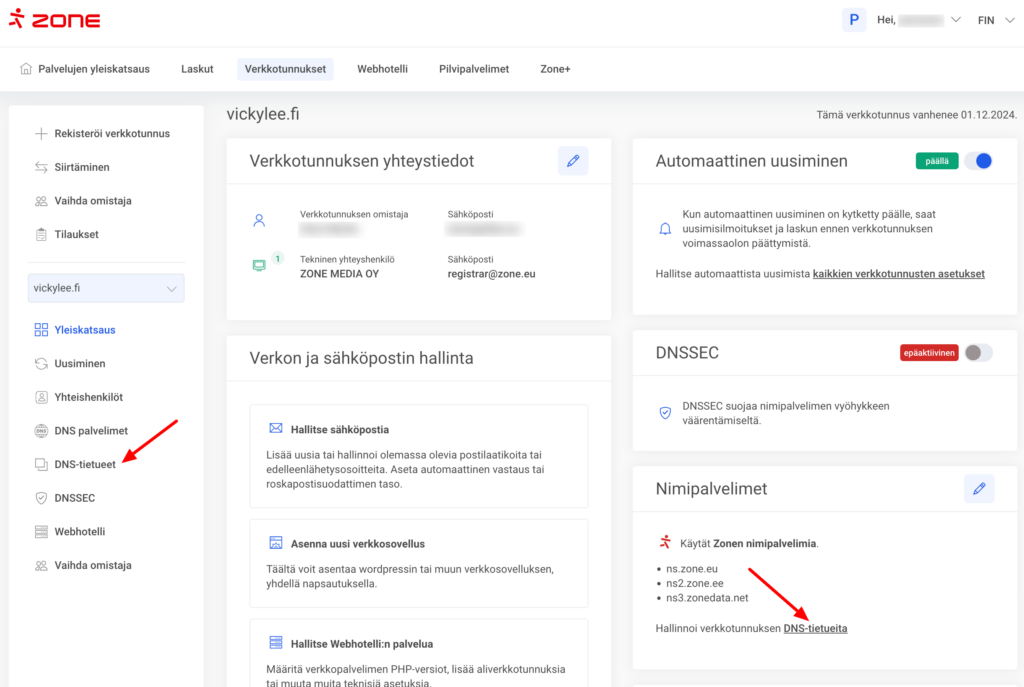
Seuraavalla sivulla voit muokata nykyisiä DNS-tietueitasi napsauttamalla kynäkuvaketta vastaavan tietueen rivillä.
Uuden tietueen lisäämiseksi napsauta + Lisää -painiketta.
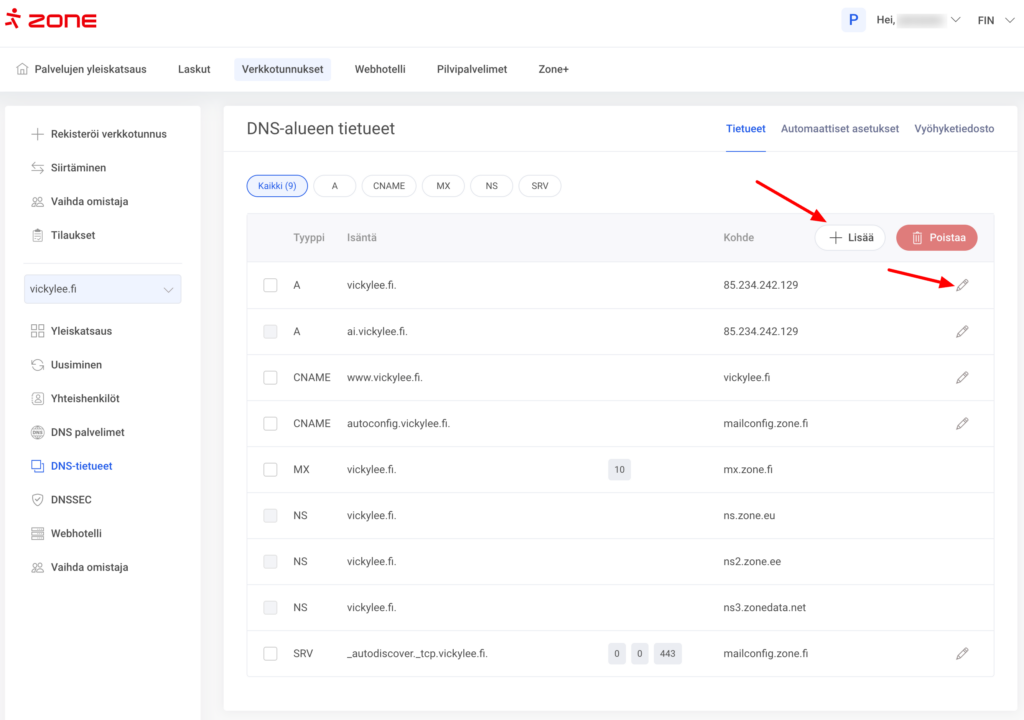
+ Lisää -painiken avulla voit lisätä verkkotunnukseen seuraavat DNS-tietueet: A, AAAA, CAA, CNAME, MX, NS, SRV, SSHFP, TXT, URL.
“NS“-tietueen avulla voit muun muassa lisätä erillisiä nimipalvelimia aliverkkotunnukselle.
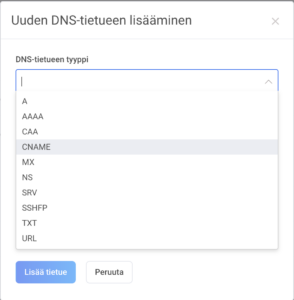
Verkkotunnus on rekisteröity muualla, mutta käyttää Zone-nimipalvelimia ja webhotellia
Tässä tapauksessa voit muokata verkkotunnuksen DNS-tietueita palvelimen hallintavalikosta kohdassa Webhotelli> DNS-palvelin.
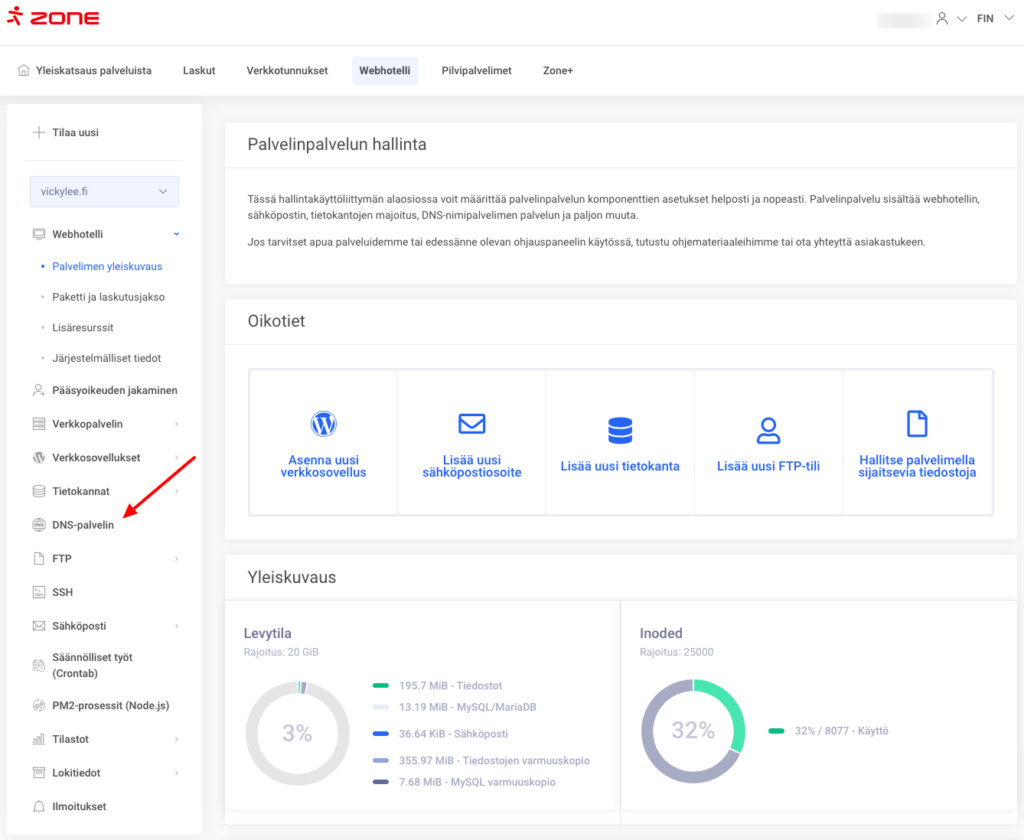
Verkkotunnus on rekisteröity Zone:ssa ja käyttää Zone:n nimipalvelimia
Jos Zone:ssa on vain itse verkkotunnus, joka käyttää Zone:n nimipalvelimia, voit muokata DNS-tietueita valikosta Verkkotunnukset > DNS-tietueet.
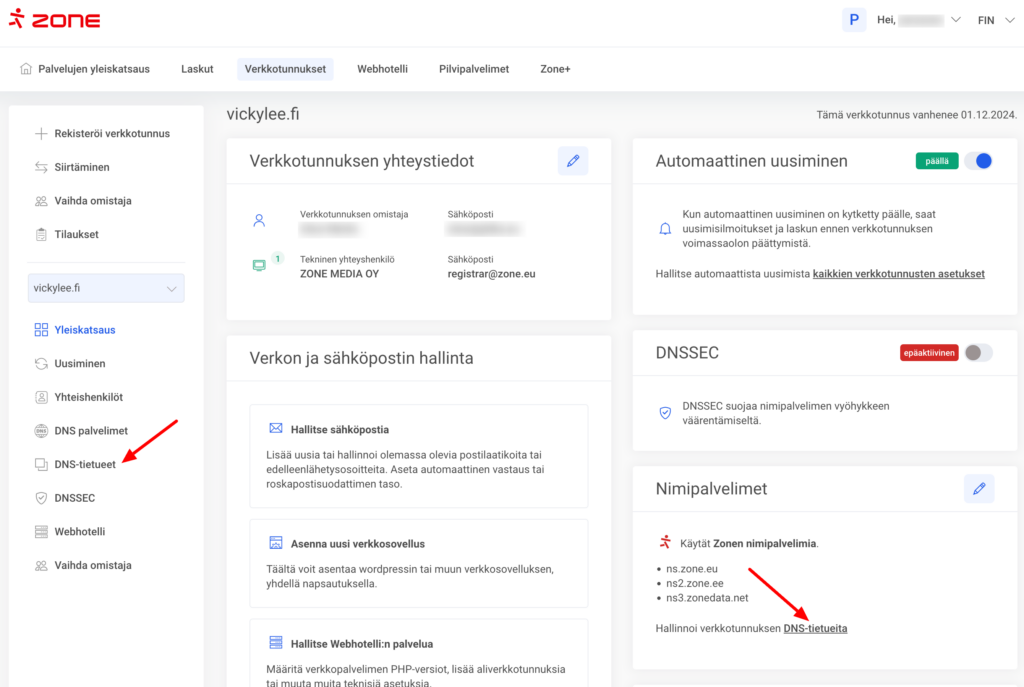
Verkkotunnus sijaitsee muualla eikä käytä Zone:n nimipalvelimia
Jos verkkotunnusta ei hallinnoi Zone eikä se käytä Zone:n nimipalvelimia, DNS-tietueita voidaan muokata vain nimipalvelimen palveluntarjoajan ympäristössä.
